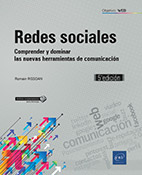Analizar la campaña
Introducción
Implementar una campaña publicitaria no es suficiente. Hay que vigilar los resultados con frecuencia y, sobre todo, analizarlos. Hay varios medios para analizar las campañas con cuidado.
Las recomendaciones de Google Ads
Situada en la parte superior izquierda de la interfaz, la pestaña Recomendaciones agrupa varios consejos sugeridos por Google para ayudarle a optimizar su cuenta. Las recomendaciones están clasificadas en categorías:
-
puja y presupuesto,
-
palabras clave y objetivo,
-
anuncios y recursos.

Nivel de optimización
Según sus objetivos, sus rendimientos y su campaña, consulte las recomendaciones y aplique las que considere adecuadas haciendo clic en el botón azul Aplicar.
Si algunas recomendaciones no le parecen adecuadas de ninguna manera (por ejemplo, aplicar la campaña a la red Display), haga clic en los tres puntos pequeños que aparecen a la derecha del rectángulo blanco y luego haga clic en Rechazar todas. Google Adds le preguntará por qué no desea aplicar esta recomendación.
Si tiene una recomendación que consiste en añadir palabras clave nuevas, por ejemplo, puede hacer clic en Ver recomendación para ver las palabras clave sugeridas y elegir las que le parezcan adecuadas para añadirlas.
Es importante mantener un nivel de optimización elevado en las campañas, pero no se preocupe si no alcanza una puntuación de 100 % (un nivel superior al 80 % ya está muy bien. Si no tiene experiencia en Google Ads, es importante estudiar todos los consejos con atención y hacerse...
Nivel de calidad (Quality Score)
La puja es uno de los elementos más importantes para determinar si el anuncio se difunde o no para una palabra clave dada, pero Google Ads también usa el «nivel de calidad» (o Quality Score). Se trata de una nota asignada sobre la adecuación entre los anuncios, las palabras clave y la página de destino.
Anuncios de mejor calidad pueden causar una bajada de los costes y una posición mejor. Google ha implantado esta puntuación para ofrecer a los usuarios una experiencia optimizada. Antes, la ubicación de los anuncios solo estaba determinada por la puja. Entonces, Google introdujo el nivel de calidad para garantizar que los anuncios difundidos siempre son adecuados en relación con lo que busca el internauta.
El nivel de calidad se expresa en una escala que va de 1 a 10, donde 1 es la nota más baja y 10 la más alta. Así, si un competir define una puja de 4 € en una palabra clave y su nivel de calidad es 3, y si nosotros definimos una puja de solo 2 € para la misma palabra clave pero nuestro nivel de calidad es 7. Google puede difundir nuestro anuncio en primera posición al precio que hemos fijado, porque es más adecuada. Este tipo de actuación es beneficiosa para todos, es decir, para Google, sus usuarios y sus anunciantes.
El nivel de calidad también permite determinar qué palabras clave utilizar....
Indicadores de seguimiento
Según sus objetivos, los indicadores de seguimiento pueden varias. Sin embargo, aquí se describen cuatro indicadores básicos que se recomienda analizar:
-
Porcentaje de clics (CTR): corresponde a la cantidad de clics en su anuncio dividida por la cantidad de veces que ha aparecido. Cuanto mayor es este porcentaje, mayor rendimiento de la campaña.
-
Tasa de conversión: corresponde al porcentaje de clics que han generado conversiones. Cuanto mayor es esta tasa, mayor es el rendimiento del anuncio.
-
Coste por clic (o CPC): el importe que gasta por cada clic. Puede calcular el CPC promedio dividiendo los gastos totales entre la cantidad total de clics. Se trata de una métrica de coste y debe ser lo más baja posible.
-
El coste por acción (CPA): el importe que gasta para cada conversión. Puede calcular el CAP media dividiendo el total de los gastos entre la cantidad total de conversiones. También se trata de una métrica de coste, por eso el objetivo es reducirla al máximo.
Cuanto mayores son las métricas de porcentaje y menores las métricas de coste, mejor es el rendimiento de la campaña. No dude en ajustar su presupuesto según sus rendimientos. Mientras sigue optimizando las palabras clave, los anuncios y la estructura de su cuenta, vigile estas métricas con atención y úselas para evaluar los rendimientos de la campaña...
Crear informes personalizados
El editor de informes de Google Ads permite analizar y presentar datos de rendimientos. Se pueden crear tablas y gráficos directamente desde la interfaz Google Ads. Luego puede guardar estos gráficos para compartirlos con otros usuarios.
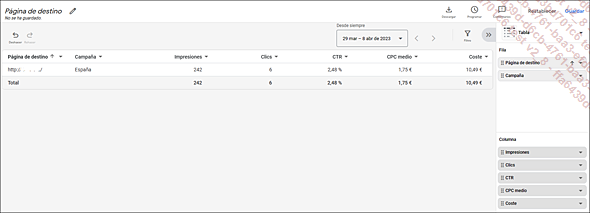
Ejemplo de informe (página de destino)
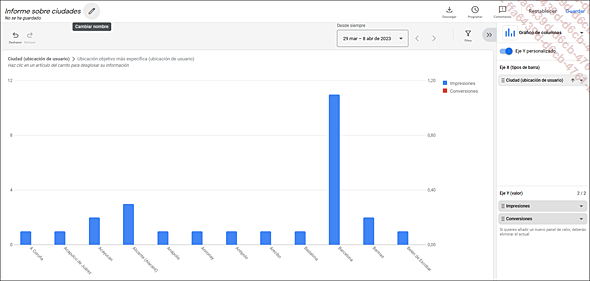
Ejemplo de informe (ciudad)
Para crear un informe, haga clic en el icono  situado en la parte superior derecha de la página
de inicio y luego vuelva a hacer clic en Informes.
situado en la parte superior derecha de la página
de inicio y luego vuelva a hacer clic en Informes.
Haga clic en el botón + Personalizado, y luego elija el tipo de gráfico que desea crear: Tabla, Diagrama de árbol, Gráfico de líneas, etc.
Nombre el informe.
Arrastre y suelte una dimensión (Grupo de anuncios, por ejemplo) desde el panel de la derecha, y en la sección Fila, Eje X, Serie o Segmento. El nombre de esta sección depende del tipo de gráfico que se crea.
Arrastre y suelte estadísticas (Clics o Conversiones, por ejemplo) en la sección Columna, Eje Y o Valor. Para hacerlo puede utilizar la barra de búsqueda como ayuda. El nombre de esta sección depende del tipo de gráfico que se crea.
Entonces le gráfico o tabla muestra valores para cada dimensión en función de las estadísticas añadidas.
Para guardar el informe, haga clic en Guardar o Guardar como en la esquina superior derecha. La opción Guardar...
Ejemplos de informes personalizados
Vamos a ver ejemplos de informes personalizados que se pueden generar en la pestaña Informes. Es posible crear tablas y gráficos personalizados (gráfico de barras, gráfico circular, gráfico de dispersión, etc.) directamente en la plataforma, sin tener que descargar los datos en una ubicación nueva. De esta manera también se observan los rendimientos en todo momento y de un vistazo.
1. Informe sobre los términos de búsqueda
Este informe le permite identificar con precisión los términos que han activado que se muestren sus anuncios. Conocer estos datos le permitirá descartar todas las búsquedas no apropiadas o identificar y añadir términos interesantes en los que quizás no habría pensado.
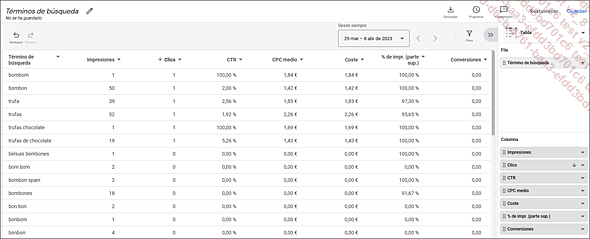
Para crear este informe, seleccione Tabla en el menú desplegable situado en la parte superior derecha.
En la columna de la derecha, sobre fondo gris claro, busque Término de búsqueda. Cuando se muestre el informe, arrástrelo hacia la izquierda al bloque Fila.

Luego, proceda de la misma manera buscando las métricas: impresiones, clics, CTR, CPC medio, coste, % de impr. (parte sup.) y conversiones. Cada vez, haga clic en la métrica y arrástrela hacia la izquierda hasta el bloque Columna.
Guarde el informe haciendo clic en Guardar.
Para cada informe, se puede...
 Ediciones ENI Editorial | líder en informática
Ediciones ENI Editorial | líder en informática